Geriausi didelio susitikimo "Microsoft Teams" praktiniai patarimai
Apytikris didelio "Teams" susitikimo įvertinimas yra 300 ar daugiau dalyvių. Jei planuojate didelį susitikimą internetu arba tikitės daugiau nei 300 žmonių, toliau pateiktos parinktys ir geriausios sėkmingesnio didelio susitikimo praktikos pavyzdžiai.
Pastaba: Dabar prie "Teams" susitikimo gali prisijungti iki 1 000 pakviestų žmonių ir bendrauti naudodami pokalbius, garso ir vaizdo įrašus. Pakviesti asmenys taip pat gali prisijungti prie susitikimo, kuriame jau yra 1 000 dalyvių (iki 10 000) kaip tik peržiūros dalyviai.
Pirmiausia, atsižvelgdami į norimos kurti arba geriausiai veikiančios pateikties tipą, galite planuoti "Teams" susitikimą,"Teams" internetinį seminarą arba "Teams" tiesioginį renginį. Pranešėjai turėtų naudoti "Teams" kompiuterio programą bet kokio tipo pateiktyje.
"Teams" susitikimas yra bendradarbiavimo ir interaktyvi patirtis su galimybe įtraukti struktūrą didesniems susitikimams. "Teams" internetinis seminaras yra struktūruotas interaktyvus įvykis. "Teams" tiesioginis įvykis yra transliavimo scenarijus su gamybos komanda fone ir žiūrinčią auditoriją.
-
Norėdami sužinoti daugiau apie internetinius seminarus, žr. Darbo su "Teams" internetiniais seminarais pradžia.
-
Norėdami sužinoti daugiau apie tiesioginius įvykius, žr. Darbo su "Teams" tiesioginiais įvykiais pradžia ir Geriausia "Teams" tiesioginio įvykio kūrimo praktika.
Prieš didelį susitikimą
-
Pristatykite susitikimą naudodami laidinį ryšį arba tinklą, kad garsas ir vaizdas būtų geresnis ir patikimesnis.
-
Kurkite apklausas, kad surinktumėte informaciją apie dalyvius.
-
Dalyje Susitikimo parinktysatlikite šiuos veiksmus:
-
Dalies Kas gali apeiti laukiamąjį dešinėje pasirinkite bent žmonės mano organizacijoje.
-
Dalies Kas gali pateikti? dešinėje pasirinkite Konkretūs žmonės. Tada šalia Pasirinkti pranešėjai pasirinkiteIeškoti dalyvių. Pasirinkite žmones, kuriuos norite naudoti kaip susitikimo pranešėjai (tik organizacijoje arba išorinėse organizacijose).
Pastaba: Pradėjus susitikimą, pranešėjai gali paaukštinti kitus dalyvius pranešėjo vaidmeniu.
-
Į dešinę nuo Leisti dalyviams mikrofoną?, perjunkite jungiklį į Ne. Jei susitikime kas nors turi bendrauti, leiskite atšaukti nutildymą, kai pakelia ranką , arba pakeiskite savo vaidmenį laikydami žymiklį virš vardo ir pasirinkdami Daugiau parinkčių

-
Dešinėje dalies Leisti dalyviui kamerą? , perjunkite jungiklį į Ne. Atitinkamu susitikimo laiku vaizdo įrašas gali būti leidžiamas atskiram dalyviui arba visiems dalyviams. Daugiau informacijos žr. Dalyvių garso ir vaizdo įrašų teisių valdymas.
-
Kai baigsite šiuos parametrus, pasirinkite Įrašyti.
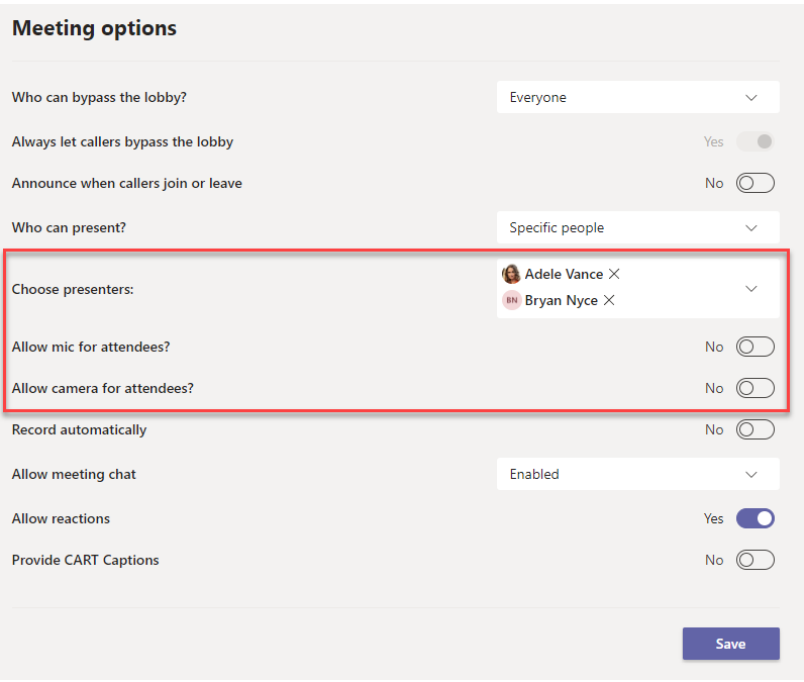
Didelio susitikimo metu
-
Naudokite vaizdo įrašo akcentą , kad paryškintumėte vieną pranešėjas, kad jis išsiskirtų (atkreipkite dėmesį, kad dėmesio centro negalima naudoti didelio galerijos arba bendro naudojimo režimu).
-
Susitikimo organizatoriai ir pranešėjai gali keisti dalyvių parametrus, pvz., leisti jiems atšaukti nutildymą arba reklamuoti juos kaip pranešėjai.
-
Priminkite ir skatinkite dalyvius pakelti rankas prieš kalbėjimą ir naudoti tiesiogines reakcijas.
-
Kurkite apklausas susitikimo metu, kad gautumėte atsiliepimų iš dalyvių.
Daugiau dalykų, kuriuos reikia žinoti
-
Kad būtų patogiau dalyvauti dideliuose susitikimuose, internetiniuose seminaruose ir tiesioginiuose renginiuose, dalyviai turėtų naudoti naujausią "Teams" programos versiją staliniame arba mobiliajame įrenginyje. Daugiau informacijos žr. "Microsoft Teams" naujinimas.
-
Susitikimui pasiekus 1 000 dalyvių, susitikimo organizatorius ir pranešėjai matys juostą, nurodančią, kad nauji dalyviai prisijungs kaip tik peržiūrėti.
-
Tik peržiūros dalyviai negali prisijungti prie susitikimo, jei tik peržiūrėti negalima ir jiems neleidžiama apeiti laukiamojo.
-
Atskirųjų kambarių negalima kurti susitikimuose, kuriuose yra daugiau nei 300 dalyvių, net jei dalyvių skaičius susitikimo metu sumažėja iki mažiau nei 300. Be to, kuriant atskiruosius kambarius susitikime, susitikimo dalyvių skaičius automatiškai ribojamas iki 300.
Susiję saitai
Prisijungimas prie susitikimo kaip tik peržiūros dalyviui
"Teams" susitikimo dalyvių parametrų keitimas
Dalyvių garso ir vaizdo įrašų teisių valdymas










